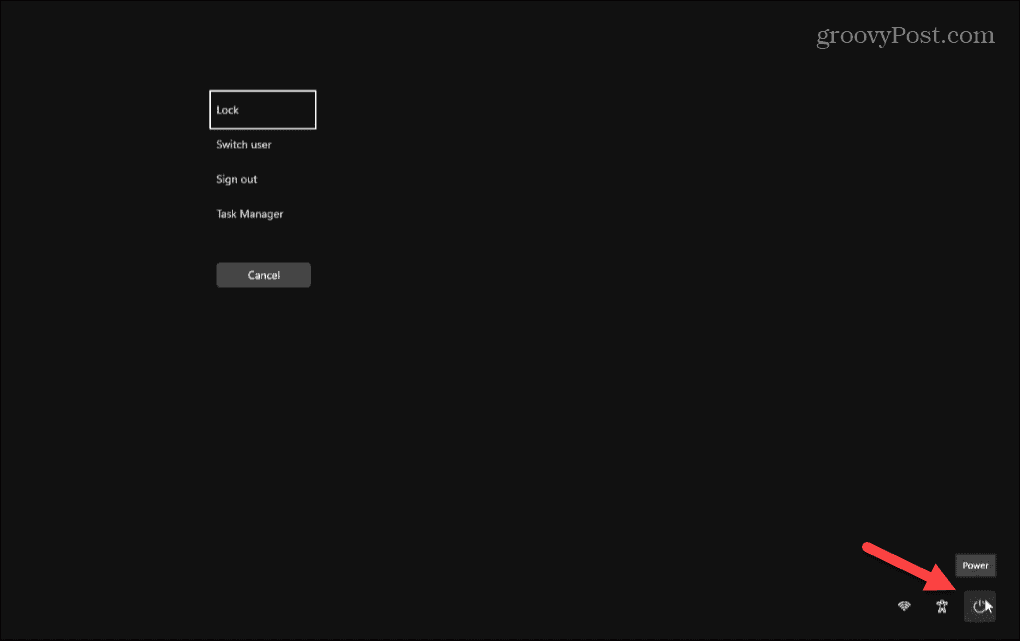اجعل سطح مكتب Windows 10 أسهل في العرض على شاشات عالية الدقة
مايكروسوفت ويندوز 10 / / March 18, 2020
تاريخ آخر تحديث

تجعل الشاشات عالية الدقة الصور والتطبيقات تبدو مذهلة. كما أنه يجعل من الصعب رؤية برامج سطح المكتب ، غير المصممة بدقة عالية.
أصبحت الشاشات عالية الدقة أكثر شيوعًا على أجهزة الكمبيوتر المحمولة هذه الأيام. في حين أن تعبئة البكسل بكثافة في شاشة صغيرة يجعل الصور والتطبيقات تبدو مذهلة ، إلا أنه يجعل برامج سطح المكتب غير المصممة للتشغيل بدقة عالية ، تبدو صغيرة ويصعب رؤيتها.
لاحظت أن هذه مشكلة عندما حصلت على أول مرة جهاز Surface RT (الجيل الأول). في حين أن دقة الشاشة ليست عالية وفقًا لمعايير اليوم ، وتبدو التطبيقات رائعة عليها ، فإن استخدام سطح المكتب عبر اللمس كان تجربة مؤلمة. لمزيد من المعلومات ، يمكنك قراءة مقالتنا حول كيفية جعل سطح المكتب RT أكثر ملاءمة للمس.
إذا كان لديك شاشة كمبيوتر محمول بدقة 1920 × 1080 أو أعلى وتواجه صعوبة في مشاهدة برامج سطح المكتب ، فاتبع هذه الخطوات.
اجعل برامج Windows 10 أسهل في الرؤية
الخطوة 1. انقر بزر الماوس الأيمن فوق سطح المكتب وحدد إعدادات العرض.
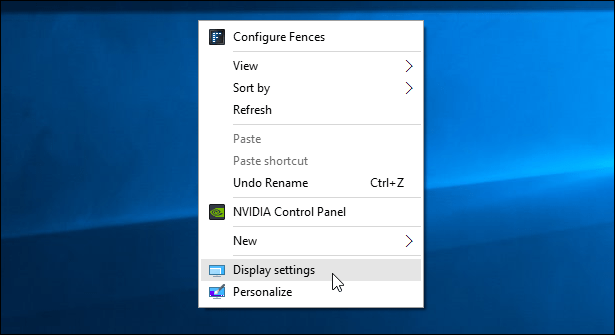
الخطوة 2. انقل المنزلق إلى 125٪ ، وهو ما يوصى به في هذا الصدد لينوفو فليكس 2.
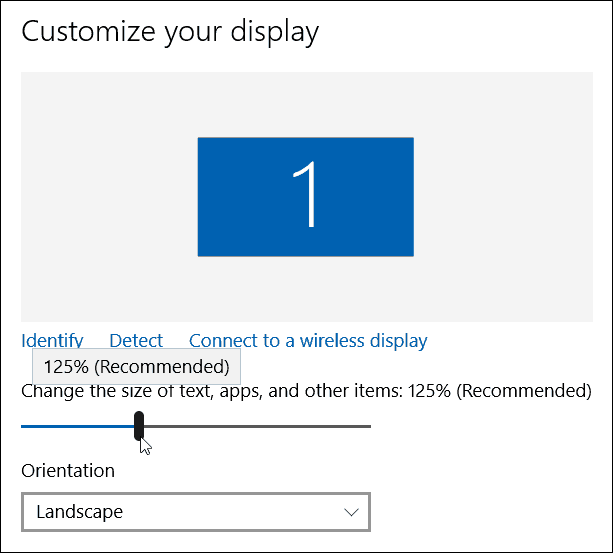
إذا كنت تريد شيئًا أكثر دقة في موقفك ، يمكنك استخدام خيارات تغيير الحجم المخصصة. انقر بزر الماوس الأيمن فوق الزر ابدأ (مفتاح Windows + X) لإحضار قائمة الوصول السريع المخفية وحدد لوحة التحكم. ثم انتقل إلى العرض وتحت تغيير حجم العناصر حدد مجموعة أ رابط مستوى التحجيم المخصص. ثم يمكنك تحديد النسبة المئوية من القائمة ، أو سحب المسطرة. انقر فوق "موافق" عند الانتهاء.
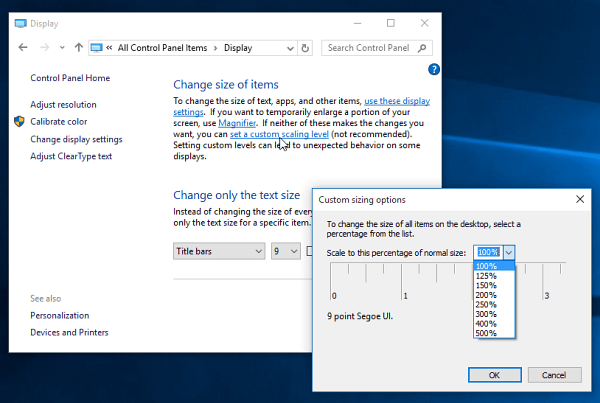
الخطوه 3. انقر فوق تطبيق وسيطلب منك تسجيل الخروج والعودة مرة أخرى للحصول على أفضل تجربة.
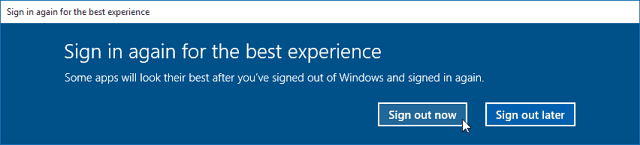
هذا هو! تطبيقات عالمية الاستفادة من الدقة العالية ، ولكن هذا سيجعل تطبيقات سطح المكتب غير المصممة بدقة عالية ، أسهل في الرؤية والاستخدام.